HUAWEI WATCH Budsの音質や充電持ちは!?実機レビューとおすすめ機能紹介!

デジタルデバイスを数多く世に送り出している中国発のIT企業『ファーウェイ(HUAWEI)』から“スマートウォッチ”+”ワイヤレスイヤホン”の2in1製品が発売となりました。
その名も『HUAWEI WATCH Buds』。
今回はユニークかつ画期的なスマートウォッチ『HUAWEI WATCH Buds』をレビューしていきたいと思います!
それではいってみましょう!
ファーウェイ(HUAWEI)とは

『ファーウェイ(HUAWEI)』は最新のテクノロジーを用いて数多くのデジタルデバイスを手掛けている中国発のメーカーです。
ファーウェイが手掛けるデバイスには以下のようなものがあります。
- スマートフォン
- PC
- タブレット
- モニター
- スマートウォッチ
- スマートグラス
- ワイヤレスイヤホン
- Wi-Fiルーター
- 体組成計
- PC周辺機器(マウス/キーボード/モバイル充電器etc..)
ファーウェイ公式ストアでは、PCやスマートウォッチ、ワイヤレスイヤホンなど、様々な製品が大幅割引になるセールやキャンペーンが頻繁に開催されているため、なにか欲しいデバイスがある方は、定期的にファーウェイ公式ストアを見ておくか、新製品やセールの情報がいち早く手に入るメルマガに登録しておくのことをおすすめします。
>>HUAWEI公式ストアで使えるクーポン・キャンペーン情報まとめ
HUAWEI WATCH Buds

『HUAWEI WATCH Buds』はスマートウォッチの中にワイヤレスイヤホンが内蔵されているという斬新な製品です。
ただ合体させただけではなく、ウォッチにもイヤホンにも随所にこだわりが散りばめられています。
大きな特徴としては以下のようなものがあります。
WATCH Budsの主な特徴
- スマートウォッチ+イヤホンの1台2役
- 堅牢かつ高級感のあるデザイン
- 日常生活やヘルスケアに便利な機能が多数内蔵
- ノイキャン搭載の高性能ワイヤレスイヤホン

実際に使ってみたレビューとともに紹介していきます!
開封~初期設定

こちらが開封前の状態。パッケージからすでに高級感が漂っています。
開封すると丁寧に梱包されたウォッチ本体が現れます。

カバーを持ち上げると説明書やら付属品が入っています。

ウォッチ本体はスペーサーに巻き付けられて入っていました。ベルトの型崩れを防いでくれています。

すべて出してみるとこんな感じ。
同梱物
- HUAWEI WATCH Buds本体
- ワイヤレス充電器(USB給電)
- 付け替え用イヤーピース(大・小)
- 保証書、マニュアル一式

ウォッチ本体の液晶部分と裏側には傷がつかないよう保護フィルムが貼られています。


言語選択画面が出てきたので、日本語を選んで進めます。

この後はスマートフォンとのペアリングや、HUAWEIヘルスケアアプリとの連携などを行っていきます。
WATCH Budsの画面に出てくる指示に従って進んでいけば、問題なく初期設定が完了しました。

ウォッチがすべて案内してくれるので簡単でした!
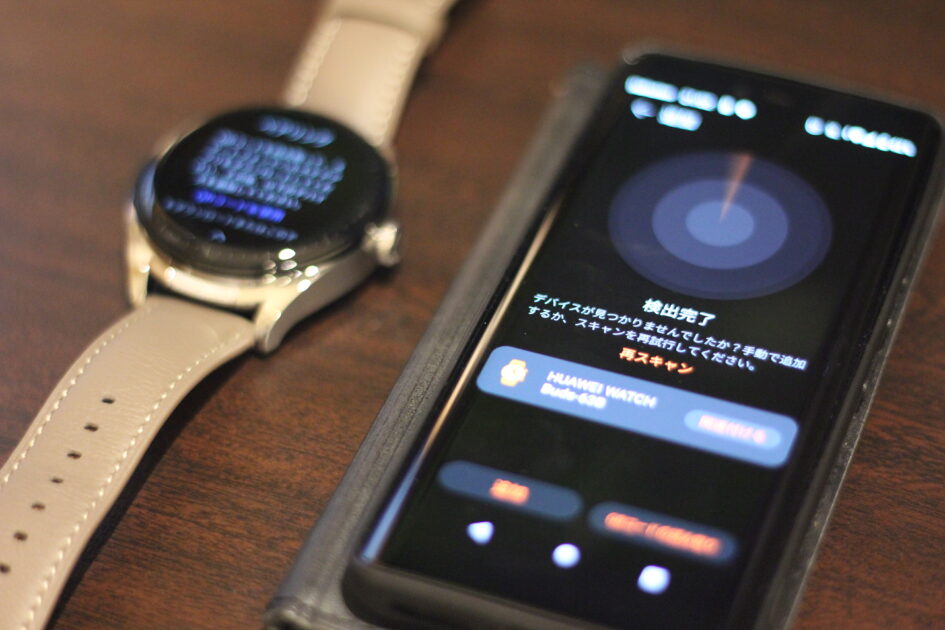
続いて、イヤホンの方を見ていきます。

6時の方向にあるボタンを押すとディスプレイ部分がパカッと開きます。

超小型のイヤホンが現れました。
ディスプレイの裏にマグネットでくっついています。
指でつまんで取り出しやすいようになっているのですね。

結構しっかりくっついているので、フタを開けた勢いで飛んでいったりすることはなさそうです。

イヤホンは長さ2cm程で非常にコンパクトです。手の平に乗せてもこの通り。
初期設定でペアリングしているので、イヤホンを取り出すとともにスマートフォンとのBluetooth接続が行われます。
接続までに掛かる時間もスムーズで、イヤホンを取り出してから耳に装着する頃には接続が完了しています。

この小ささはHUAWEIの技術力の結晶ですね!
はじめにやっておくといいイヤホン設定
ここでHUAWEIヘルスケアアプリにある『デバイス』タブから『HUAWEI WATCH Buds』を選択するとメニューの一覧が出てきます。
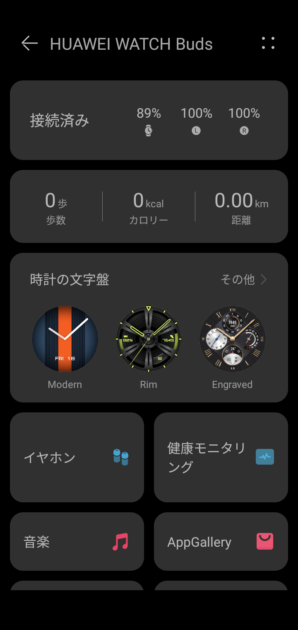
『イヤホン』のメニューを選択します。
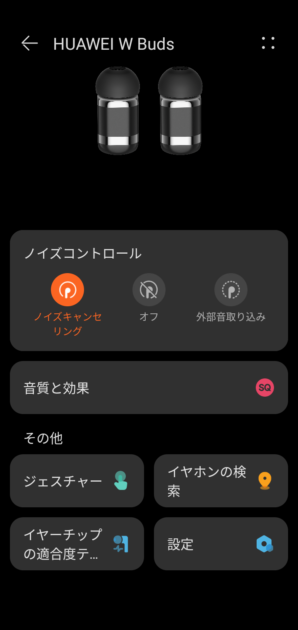
『イヤーチップの適合度テスト』を選択すると、テスト音源が流れてイヤーピースのフィット具合を自動判別してくれます。

片耳だけ不適合の場合は装着具合で調整すれば再テストでうまくいったりしますが、両耳とも何度やっても不適合になる場合は、付属の別サイズのイヤーピースを試してみると良いでしょう。
最初の立ち上げ時にHUAWEIヘルスケアアプリの連携と位置情報なんかのアクセス権限を許可していれば、あとは普通に腕に装着しているだけで色々な身体情報を記録してくれるので、面倒な設定作業は殆どありません。

イヤーチップの適正サイズを教えてくれるのはありがたいですね!
デザイン
『HUAWEI WATCH Buds』はデザインの良さでも注目を集めています。
ディスプレイの土台となるケース部分には、1300℃で焼き入れを行ったステンレスが採用されており、非常に頑丈で高級感のある質感になっています。
また、タッチパネルを覆うガラスは3Dカーブが施されており、どの角度から見ても美しく、操作性にも優れています。

ベルトの素材にはスタイリッシュな印象のフルグレインレザーを採用しており、滑らかな触り心地が気持ちいい。
長時間の装着でも不快感を感じさせません。
また、ステンレス製の尾錠(バックル)には、HUAWEIのロゴがさりげなく刻まれています。

ディスプレイのホーム画面は豊富なデザインがラインナップされており、気分や好みによって切り替えることができます。
デフォルトで内蔵されているデザインだけで11種類あり、HUAWEIアプリから設定を行うことでスマホ壁紙のように好きな画像をホーム画面に設定することもできます。
もっと色々なデザインを楽しみたいという方は、HUAWEIアプリから追加購入も可能になっています。
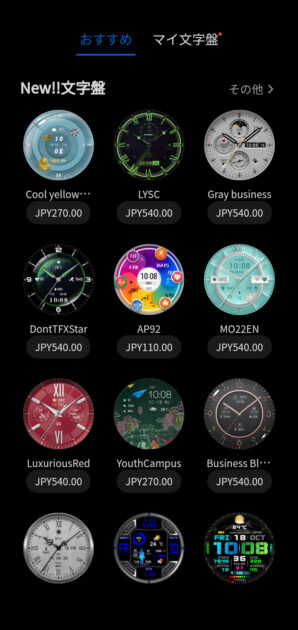
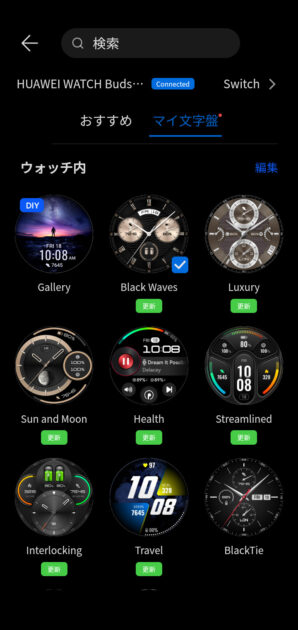
お気に入りの画像を設定して、自分だけのオリジナルWATCH Budsを作るのも楽しいですね!
充電持ちはどうなの?
簡単な初期設定を終えたので、さっそく翌朝から使ってみました。
バッテリーの消費具合を知りたいので、そこそこハードに使っていこうと思います。
この日は仕事だったので、朝からバス+電車に乗って職場に向かいます。
通勤時間は約1時間、その間ずっとフルボリュームで音楽を再生しました。
1時間の音楽再生でイヤホンのバッテリー残量が約3/4になっていました。※6時の位置にあるグリーンのメモリがイヤホンのバッテリー残量
単純計算で4時間ほど音楽再生し続けられるということになるので、十分すぎるバッテリー持ちだと思います。(4時間も音楽を聞き続けることってほぼないですからね)
そして、ウォッチ側のバッテリー残量はこの時点ではまだ100%でした。

2in1とは思えないバッテリー持ち!

会社についてからの使い方は以下の通り。
1日の使用頻度
- ランチ(1時間)の間、フルボリュームでの音楽再生
- 退勤(1時間)の間もフルボリュームで音楽再生
- 帰宅後、夕食中(40分程)に片耳でYouTube視聴
夕食後のバッテリーの状態を見てみると、、、

イヤホンを片耳だけ使っていたので、バッテリー残量が半分以下になっていますが、ウォッチ側のバッテリーは72%でした。
そして、そろそろ寝ようかという23時35分の状態がこちら。

片側だけ減っていたイヤホンはフル充電された状態で、ウォッチ側のバッテリー残量は64%でした。
朝の通勤時間に使った分も含めて、この日は3時間40分ほどイヤホンで音声を再生していたことになるので、そこそこなハードユースだと思いますが、結論余裕でした。
就寝中もつけっぱなしにするとしてもお風呂に入る間などでどのみち外すことになり、その間に一日一回は充電するので、結構ハードにイヤホンを使っても一日余裕のあるバッテリー持ちですね。
これなら充電を気にせずガンガン使えますね!
イヤホンの音質はどうなの?
さて、バッテリーを気にせず使える『HUAWEI WATCH Buds』ですが、イヤホンの音質はどうなのでしょうか。
結論、『ガチのイヤホン好きには少し物足りないが、強いこだわりがない方にとっては全然いい音!』というレベルだと思いました。
最近のイヤホンは『重低音』を売りにした、低音域が強く出るように設計されている商品が多いですが、『HUAWEI WATCH Buds』の内蔵イヤホンは結構ニュートラルな印象です。
中~高音域(後ろで小さく鳴っているギターフレーズ等)もしっかりと再生され解像度は高いと言えますが、低音域の迫力あるサウンドを求めるならイヤホン単体の製品に軍配が上がります。
まぁこのあたりは超小型化してスマートウォッチ内に収まってくれている恩恵があるので、重低音を求めること自体がナンセンスなのかもしれません。
なんせいちいちイヤホンケースを持ち歩かなくてよくなるのですから、私的には圧倒的に利便性が勝っています。
イヤホンの音質をアップする裏ワザ
ちなみにちょっとした裏ワザ(小ワザ?)ですが、スマホ側でイコライザーアプリを入れて、低音域をブーストさせるという方法もアリです。
私が使っているのは『ミュージックボリューム EQ + イコライザー』というアプリです。
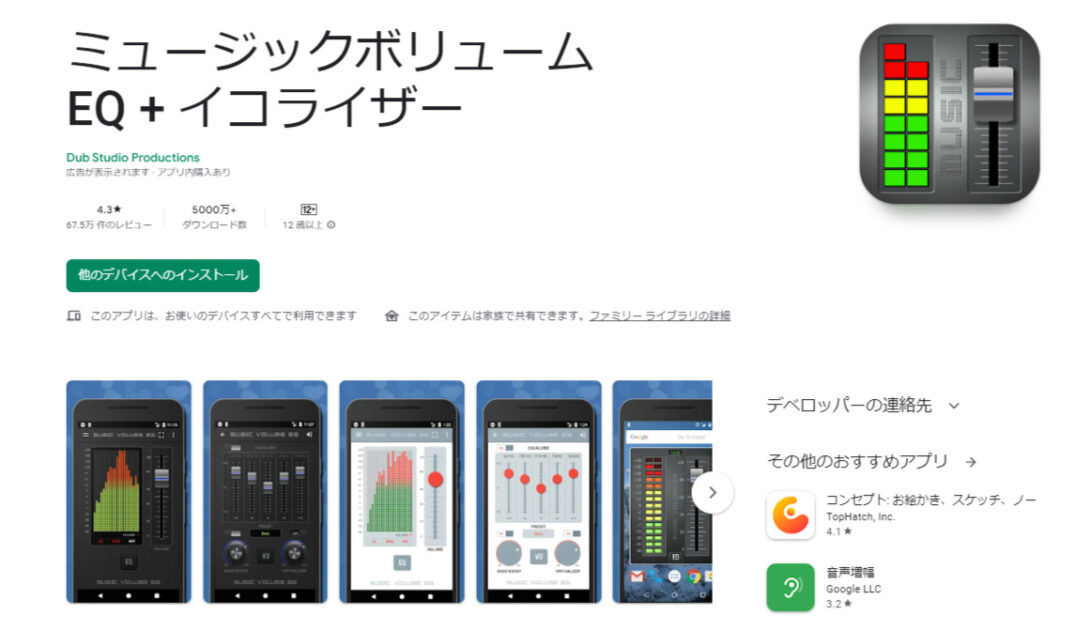
このようなイコライザーアプリをオンにしておくと、例えばYouTubeで音楽を再生する時でもイコライザーが有効になり、欲しい音域をブーストしてくれます。
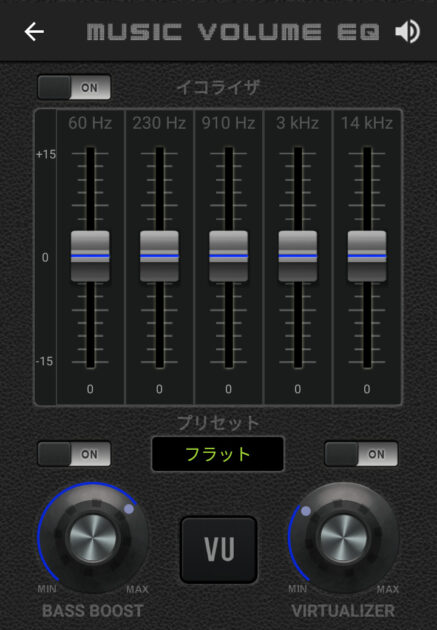
私は『HUAWEI WATCH Buds』の低音域がもう少し欲しいなと感じたので、ベースブースターを強めにかけて好みのサウンドに近づけています。
あとは『HUAWEI WATCH Buds』自体の設定に『イヤホンの管理→EQ効果→低音強調』というものがあるので、低音を強くしたい方はそちらも選択しておくと良いです。

外部アプリで低音を補おう!
様々な便利機能
『HUAWEI WATCH Buds』には、便利な機能が数えきれないほど搭載されています。
今回はその中でも特によく使う機能や良かったものを厳選してご紹介します。
【イヤホン】左右の自動検知
『HUAWEI WATCH Buds』のイヤホンは、左右を確認して装着する必要がありません。
好きな方のイヤホンを好きな方の耳に装着するだけでOKなのです。
頭の傾きなどをセンサーが検知して、自動的に左右を識別してステレオ再生を行ってくれます。
イヤホンはシンメトリーデザインになっているので、取り出すときもケースにしまうときも、左右を気にせずに行えるので、些細な手間も省くことができます。
設定方法
設定>イヤホンの管理>その他の設定>左/右の自動切り替え>ON
※デフォルトで初期設定されているはずです
【イヤホン】ノイズキャンセリング
『HUAWEI WATCH Buds』のイヤホンは、超小型ながらノイズキャンセリング機能が搭載されています。
効き目はそこまで強力ではありませんが、ONにしておくと周囲の雑音を軽減してくれます。
設定方法
設定>イヤホンの管理>ノイズキャンセリング>ON
【イヤホン】ジェスチャー操作
『HUAWEI WATCH Buds』のイヤホンは、ジェスチャー操作が可能になっています。
イヤホン本体をタップして音楽再生や停止を行えるもはもちろん、耳介や耳の前の部分に触れるだけでも操作が可能です。
曲送りやノイズキャンセリングのON/OFFなど、ジェスチャー操作に応じたプログラムを任意で設定できます。

設定方法
HUAWEIヘルスケアアプリ>デバイス選択>イヤホン>ジェスチャー
【イヤホン】自動で着信を受ける
『HUAWEI WATCH Buds』を装着中に電話が掛かってきた場合、イヤホンを取り出すだけで自動的に電話を取ることができます。
ウォッチ本体でのディスプレイ操作も一切不要なので、よく電話をする方にとってはありがたい機能です。
また、AIによる通話時のノイズリダクション機能も搭載しており、クリアな通話を可能にしています。
※設定方法なし(デフォルト設定)
【ウォッチ】通知機能
通知を許可しているアプリで通知があった場合に、バイブレーションで知らせてくれる通知機能が搭載されています。
スマートフォンの操作中や動画視聴をしている最中に通知が来ても、『HUAWEI WATCH Buds』のディスプレイで確認できるので何かと便利です。
LINEやメール、ニュースアプリなど、必要だと思うものだけ通知の連携をONにしておきましょう。
設定方法
HUAWEIヘルスケアアプリ>デバイス選択>通知>必要なアプリのみON
【ウォッチ】音楽再生の操作
『HUAWEI WATCH Buds』のイヤホンで例えばスマホの音楽やYouTubeを再生しているときに、ウォッチ上で再生、停止、ボリューム、次の曲などの操作を行うことができます。
狭い電車内などでスマホを取り出しにくい時なんかに手元で操作できるのは意外と重宝します。
※設定方法なし(※デフォルト設定)
【ウォッチ】クイック返信
『HUAWEI WATCH Buds』には、クイック返信という機能が搭載されています。
例えばLINEが送られて来た時に、自分がよく使うような返信をプリセットしておくことで、ウォッチ上で返信まで行うことが可能になっています。
簡単に一次返信したい時に重宝する機能なので、いくつかプリセットを記録させておくと便利です。
設定方法
HUAWEIヘルスケアアプリ>デバイス選択>クイック返信>返信を追加
※プリセット1つあたり36文字まで
【ウォッチ】ヘルスケアデータの管理
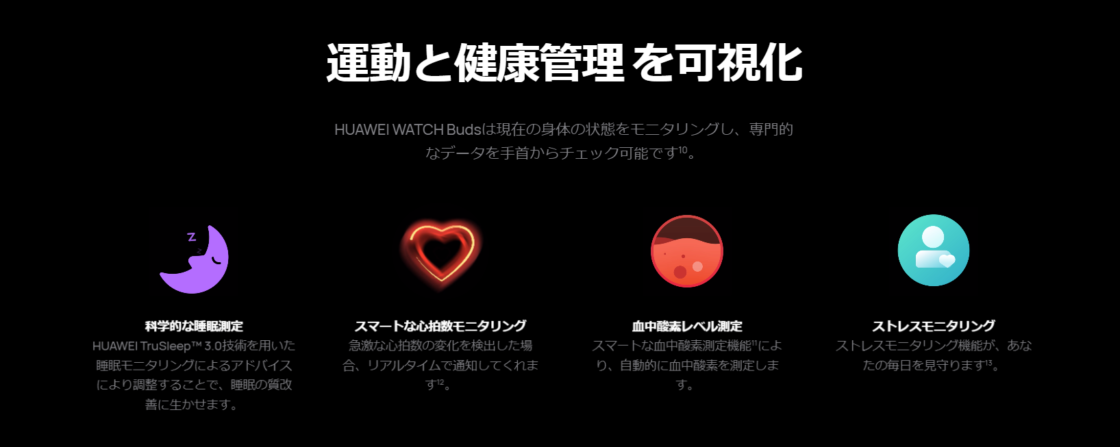
『HUAWEI WATCH Buds』を身につけておくだけで、睡眠データや心拍数、一日の歩数など、様々なヘルスケアデータを記録・管理することが可能です。
記録したデータはHUAWEIヘルスケアアプリに同期されるので、現在の健康状態を確認したり、データを振り返ったりすることが簡単にできます。
管理できる情報は以下のようなものがあります。
- 歩数
- 移動距離
- ワークアウトの消費カロリー
- 心拍数
- ストレス状態
- 血中酸素濃度
- 睡眠データ
設定方法
HUAWEIヘルスケアアプリ>デバイス選択>健康モニタリング
まとめ
今回は2in1デバイス『HUAWEI WATCH Buds』をレビューしてみましたが、いかがでしたか?
気軽に健康管理をしたい方や、なるべく荷物を減らしたいミニマリストな方に特にお勧めしたい製品だと思いました。
ガチのイヤホン好きにとっては惜しい部分でもあった音質に関しても、イコライザーアプリや本体のEQ設定をうまく活用することで私は満足いく音質に近づけることが出来たので、こちらもぜひ試してみてくださいね。
それではまた!